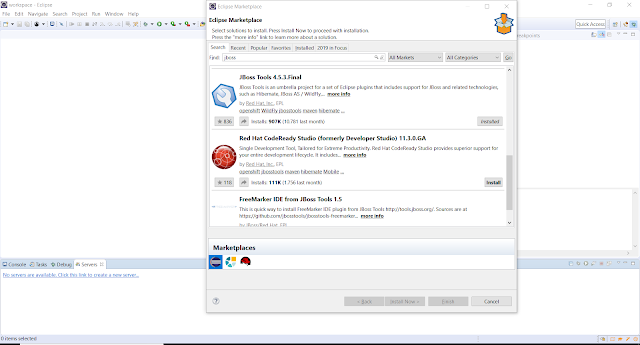As vezes precisamos de mais de uma chave SSH para podermos acessar repositórios Git com usuários diferentes, como por exemplo seu usuário pessoal e o usuário do trabalho.
Se os projetos estiverem no mesmo repositório a configuração é um pouco diferente; se forem em locais difetentes: GitHub, GitLab, BitBucket, etc, é mais simples.
Vamos começar. A primeira parte é igual, não importa se os projetos estão em um mesmo repositório ou não, que é a geração da chave.
Estamos assumindo que você já possui uma chave configurada para um usuário e quer criar a segunda chave SSH. Então, vamos começar executando o git-bash, um terminal Linux para o Windows que também faz parte da instalação do Git. Após aberto o git-bash, digite:
ssh-keygen -t rsa -b 4096 -C "seu-email-outro-usuario@aqui.com"
Você será indagado sobre onde salvar a chave, sendo que não podemos criar a chave SSH no caminho e nome default, pois já existe uma chave SSH lá. Mude o caminho ou o nome do arquivo, por exemplo, acrescentando .ssh/id_rsa_trabalho no final do nome da chave. Continue a geração, entrando com a senha e confirmando:
Enter passphrase (empty for no passphrase):
Enter same passphrase again:
Caso não queira informar uma senha, pode apenas confirmar sem digitar nada (é recomendado criar uma senha, claro!). Então o prompt lhe informa que a sua chave privada e a sua chave publica estão no caminho indicado previamente, que se for o default é: C:\Users\seu-usuario\.ssh.
Copie e adicione sua chave pública à sua conta no repositório, o comando abaixo copia sua chave para a memória e deixa pronto para colar no lá:
clip < ~/.ssh/id_rsa_trabalho.pub
Nesse momento temos a nossa segunda chave SSH, precisamos configurar quando usar cada uma. Para isso, dentro do diretório do C:\Users\seu-usuario\.ssh que é onde ficam as chaves por padrão, crie um arquivo chamado config. Nesse arquivo vamos configurar o acesso a cada repositório por uma chave.
Segue o exemplo de um arquivo para acessar o GitHub e o Bitbucket com usuários diferentes, e o bitbucket sendo acessado através da nossa nova chave:
Host bitbucket.org
HostName bitbucket.org
PreferredAuthentications publickey
IdentityFile ~/.ssh/id_rsa_trabalho
Host github.com
HostName github.com
PreferredAuthentications publickey
IdentityFile ~/.ssh/id_rsa
Pronto! Se você queria acessar projetos em repositórios diferentes com chaves diferentes sua máquina já está configurada, basta clonar normalmente seus projetos.
Agora se você quer acessar com duas chaves no mesmo repositório, precisamos do pulo do gato. Já viu que quando vai clonar um projeto seu a URL é mais ou menos assim:
git@github.com:GbDanielO/p-calendar-ptbr.git
Veja que vem o nome do repositório, como no destaque, depois o nome do projeto. Vamos usar isso pra diferenciar qual chave usar, mas ao invés de separar por ":" vamos separar por "traço". Vamos imaginar que a nossa url fosse: git@github.com:trabalho/p-calendar-ptbr.git. Você precisa fazer dessa forma:
Host github.com-trabalho
HostName github.com
PreferredAuthentications publickey
IdentityFile ~/.ssh/id_rsa_trabalho
Host github.com
HostName github.com
PreferredAuthentications publickey
IdentityFile ~/.ssh/id_rsa
Note que o HostName é igual para as duas configurações, o que muda é o Host, que identifica qual chave usar. ATENÇÃO! Agora com essa mudança, sua forma de fazer o clone do projeto no repositório trabalho mudou. O outro acesso continua como antes.
Ficará dessa forma:
git clone git@github.com-trabalho:trabalho/p-calendar-ptbr.git
Pronto, no demais é tudo igual.
Fonte:
https://superuser.com/questions/366649/ssh-config-same-host-but-different-keys-and-usernames
https://backefront.com.br/diferentes-sshkey-mesmo-computador/
https://victortorres.net.br/2018/12/03/mais-de-uma-chave-ssh-no-git